:OpenCV imshow函数数据探索神器:图像处理中的可视化利器
发布时间: 2024-08-12 12:56:17 阅读量: 36 订阅数: 27 


opencv图像处理中常用函数汇总
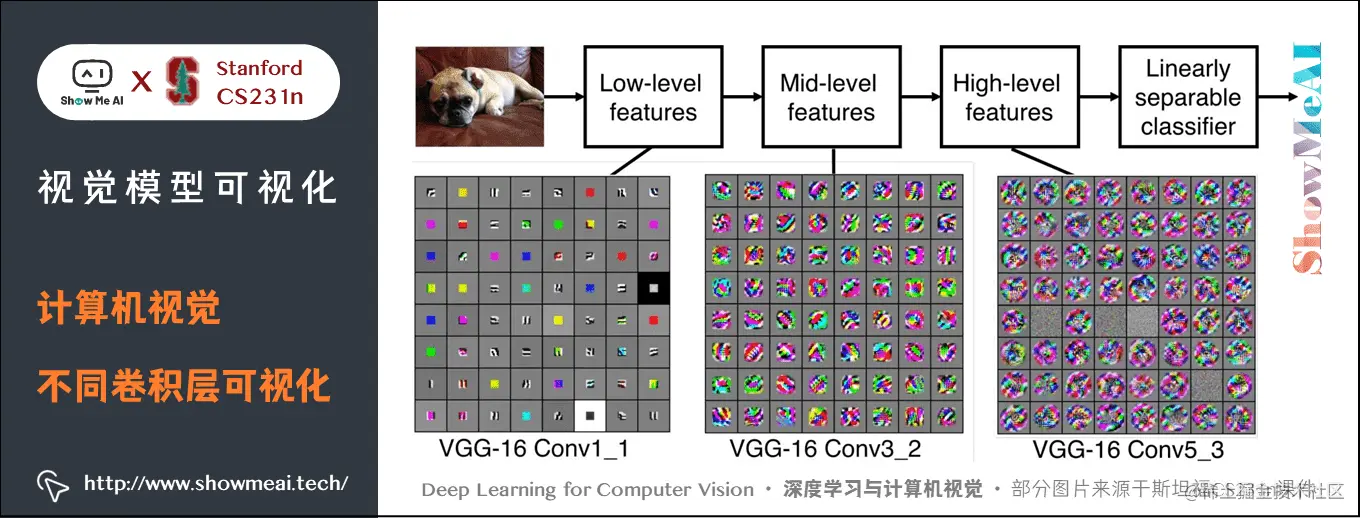
# 1. 图像处理中的可视化利器**
在图像处理领域,可视化扮演着至关重要的角色,它使我们能够直观地观察和分析图像数据。OpenCV 中的 imshow 函数是一个强大的工具,可用于图像的显示和可视化,为图像处理过程提供了直观的反馈。
imshow 函数的语法非常简单:`imshow(window_name, image)`,其中 `window_name` 是图像显示窗口的名称,`image` 是要显示的图像。通过调用此函数,我们可以轻松地在窗口中显示图像,以便进行进一步的分析和操作。
# 2. OpenCV imshow函数的理论基础
### 2.1 图像处理的基本概念
#### 2.1.1 图像的表示和存储
图像是一种二维数据结构,它由像素组成。每个像素代表图像中一个特定位置的颜色信息。图像可以以不同的格式存储,例如:
* **位图 (BMP)**:一种未压缩的格式,每个像素使用 24 位(RGB)或 32 位(RGBA)表示。
* **JPEG (JPG)**:一种有损压缩格式,通过丢弃一些不重要的颜色信息来减小文件大小。
* **PNG (PNG)**:一种无损压缩格式,可以保留图像的所有原始信息。
#### 2.1.2 图像处理的基本操作
图像处理涉及对图像进行各种操作,包括:
* **图像增强**:改善图像的视觉质量,例如调整对比度、亮度和饱和度。
* **图像变换**:改变图像的几何形状,例如缩放、旋转和裁剪。
* **图像分割**:将图像分割成不同的区域,例如对象或背景。
* **图像分析**:从图像中提取有意义的信息,例如形状、纹理和运动。
### 2.2 OpenCV imshow函数的原理
OpenCV 中的 imshow 函数用于在窗口中显示图像。其语法如下:
```cpp
void imshow(const char* winname, InputArray mat);
```
#### 2.2.1 函数的语法和参数
* **winname**:窗口的名称。
* **mat**:要显示的图像。
#### 2.2.2 函数的内部实现
imshow 函数内部使用以下步骤显示图像:
1. 创建一个窗口,如果窗口已存在,则激活它。
2. 将图像数据复制到窗口中。
3. 显示窗口。
当窗口关闭时,imshow 函数会自动释放窗口资源。
# 3. OpenCV imshow函数的实践应用
### 3.1 图像的显示和保存
#### 3.1.1 使用imshow函数显示图像
```python
import cv2
# 读取图像
image = cv2.imread('image.jpg')
# 显示图像
cv2.imshow('Image', image)
# 等待用户按下任意键关闭窗口
cv2.waitKey(0)
cv2.destroyAllWindows()
```
**代码逻辑逐行解读:**
* `cv2.imread('image.jpg')`:读取图像文件并将其存储在`image`变量中。
* `cv2.imshow('Image', image)`:创建一个名为“Image”的窗口并显示`image`变量中的图像。
* `cv2.waitKey(0)`:等待用户按下任意键,然后继续执行。
* `cv2.destroyAllWindows()`:关闭所有打开的窗口。
**参数说明:**
* `cv2.imshow()`函数有两个参数:
* `window_name`:窗口的名称。
* `image`:要显示的图像。
#### 3.1.2 使用imwrite函数保存图像
```python
import cv2
# 读取图像
image = cv2.imread('image.jpg')
# 保存图像
cv2.imwrite('output_image.jpg', image)
```
**代码逻辑逐行解读:**
* `cv2.imread('image.jpg')`:读取图像文件并将其存储在`image`变量中。
* `cv2.imwrite('output_image.jpg', image)`:将`image`变量中的图像保存为“output_image.jpg”文件。
**参数说明:**
* `cv2.imwrite()`函数有两个参数:
* `filename`:要保存图像的文件名。
* `image`:要保存的图像。
### 3.2 图像的实时处理和可视化
#### 3.2.1 使用VideoCapture和imshow函数实现视频流的实时显示
```python
import cv2
# 打开视频流
cap = cv2.VideoCapture(0)
# 循环播放视频流
while True:
# 读取帧
ret, frame = cap.read()
# 如果读取成功,显示帧
if ret:
cv2.imshow('Video Stream', frame)
# 按下'q'键退出
if cv2.waitKey(1) & 0xFF == ord('q'):
break
# 释放视频流
cap.release()
# 关闭所有窗口
cv2.destroyAllWindows()
```
**代码逻辑逐行解读:**
* `cv2.VideoCapture(0)`:打开默认摄像头并捕获视频流。
* `while True`:创建一个无限循环来连续播放视频流。
* `ret, frame = cap.read()`:读取视频流的下一帧。`ret`是一个布尔值,表示读取是否成功。`frame`是读取的帧。
* `if ret:`:如果读取成功,显示帧。
* `cv2.imshow('Video Stream', frame)`:创建一个名为“Video Stream”的窗口并显示`frame`变量中的帧。
* `if cv2.waitKey(1) & 0xFF == ord('q'):`:等待用户按下'q'键退出。
* `cap.release()`:释放视频流。
* `cv2.destroyAllWindows()`:关闭所有打开的窗口。
**参数说明:**
* `cv2.VideoCapture()`函数有一个参数:
* `device`:要打开的视频流的设备ID。0表示默认摄像头。
* `cv2.imshow()`函数有两个参数:
* `window_name`:窗口的名称。
* `image`:要显示的图像。
#### 3.2.2 使用Trackbar和imshow函数实现图像参数的实时调整
```python
import cv2
# 创建一个窗口
cv2.namedWindow('Image')
# 创建一个滑动条
cv2.cr
```
0
0





